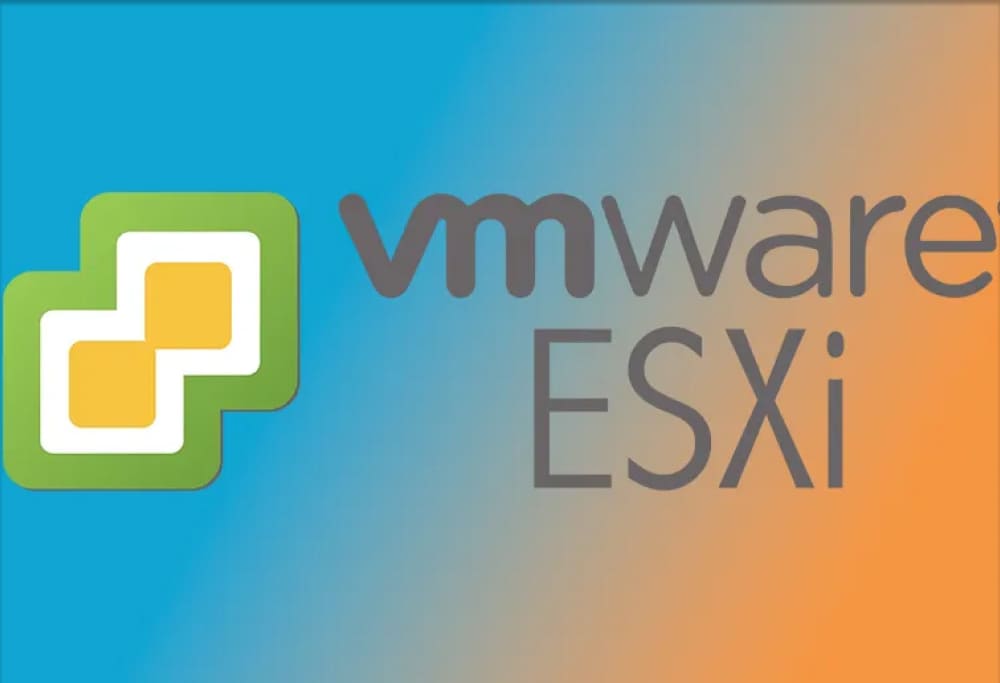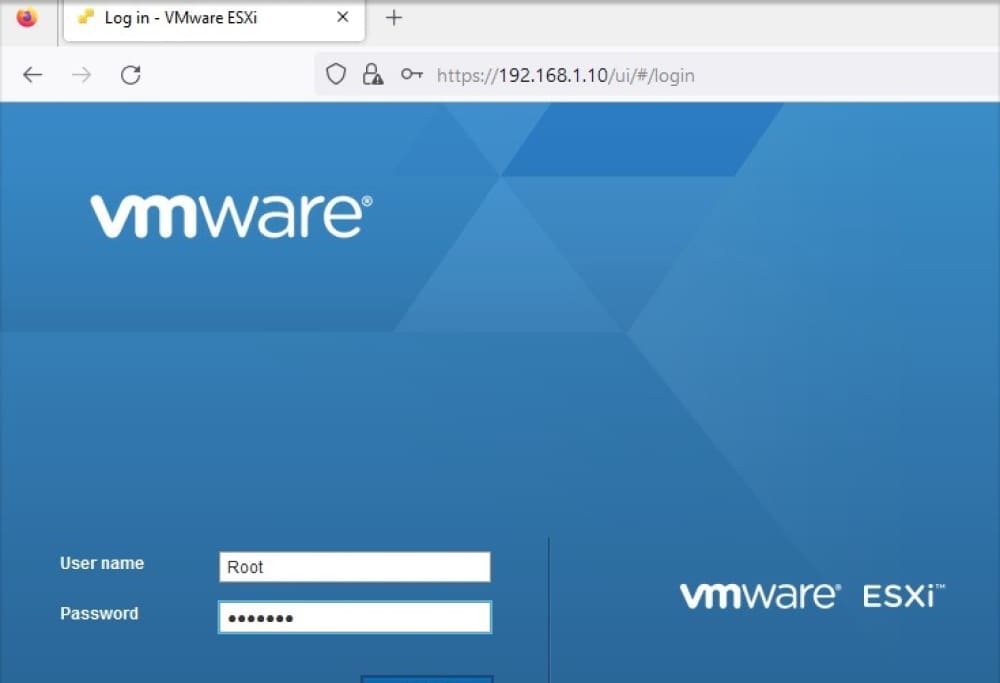جدول محتوا
نصب ESXi یکی از مهمترین گامها برای ورود به دنیای مجازیسازی است. این راهنما به شما توضیح میدهد VMware ESXi چیست، چرا باید از آن استفاده کنید، و چطور میتوانید این ابزار قدرتمند را نصب و پیکربندی کنید.
VMware ESXi چیست؟
VMware ESXi یک هایپروایزر نوع اول است که مستقیماً بر روی سختافزار نصب میشود و امکان مدیریت و اجرای ماشینهای مجازی را فراهم میکند. هایپروایزرها فناوریهای ضروری در مجازیسازی هستند که به کاربران اجازه میدهند چندین سیستمعامل مختلف را بهصورت همزمان روی یک سرور مانند سرور اچ پی اجرا کنند.
ویژگیهای کلیدی VMware ESXi:
VMware ESXi بهعنوان یک هایپروایزر قدرتمند و پیشرفته، ویژگیهای متعددی ارائه میدهد که آن را به یکی از محبوبترین ابزارهای مجازیسازی در سطح جهانی تبدیل کرده است. در این بخش، هر یک از ویژگیهای کلیدی آن را بهطور دقیقتر بررسی میکنیم.
- سبک و ایمن
ESXi بدون نیاز به سیستمعامل میزبان، مستقیماً روی سختافزار نصب میشود. این ویژگی باعث افزایش امنیت، کاهش پیچیدگی و بهرهوری بهتر منابع میشود.
- مدیریت منابع
ESXi به شما امکان میدهد منابعی مانند پردازنده، حافظه و فضای ذخیرهسازی را بهصورت دقیق و بهینه بین ماشینهای مجازی تخصیص دهید.
- سازگاری گسترده
این هایپروایزر از ابزارهای مدیریتی مانند vSphere و طیف وسیعی از سختافزارها و سیستمعاملها سرور پشتیبانی میکند.
- امنیت بالا
ماشینهای مجازی در ESXi از یکدیگر ایزوله هستند. همچنین ویژگیهایی مانند رمزنگاری دادهها و فایروال داخلی امنیت بالایی فراهم میکند.
- مقیاسپذیری و پایداری
ESXi برای محیطهای کوچک تا بزرگ مناسب است و از کلاسترها، بهروزرسانی زنده و زیرساختهای ابری پشتیبانی میکند.
- مدیریت آسان
رابط کاربری تحت وب و ابزارهای مدیریتی قدرتمند مانند vSphere Client مدیریت و نظارت بر ماشینهای مجازی را ساده و کارآمد میسازد.
این ویژگیها VMware ESXi را به انتخابی ایدهآل برای محیطهای مجازیسازی کوچک و بزرگ تبدیل کرده است.
چرا باید از ESXi استفاده کنیم؟
- کاهش هزینهها با بهینهسازی استفاده از سختافزارهای مشترک
- افزایش انعطافپذیری و مقیاسپذیری برای مدیریت سرورها
- جداسازی ماشینهای مجازی برای جلوگیری از تداخل نرمافزاری
پیشنیازهای نصب ESXi
پیش از شروع به نصب ESXi، لازم است مطمئن شوید سختافزار و نرمافزار شما با این پلتفرم سازگار است.
حداقل نیازمندیهای سختافزاری:
- پردازنده: پردازنده 64 بیتی با پشتیبانی از فناوری VT-x یا AMD-V.
- RAM: حداقل 4 گیگابایت (8 گیگابایت یا بیشتر برای عملکرد بهتر توصیه میشود).
- فضای ذخیرهسازی: حداقل 1 گیگابایت فضای خالی برای نصب ESXi.
- کارت شبکه: حداقل یک کارت شبکه که در لیست سختافزارهای تاییدشده VMware قرار دارد.
نیازمندیهای نرمافزاری:
- دانلود فایل ISO ESXi از وبسایت رسمی VMware.
- فعالسازی لایسنس (میتوانید با نسخه رایگان شروع کنید).
تنظیمات شبکه:
- تخصیص آدرس IP ثابت (Static IP) برای سرور
- دسترسی به یک شبکه مدیریتی برای تنظیم و مدیریت
مراحل نصب VMware ESXi
دانلود فایل ISO ESXi
ابتدا فایل ISO نسخه ESXi مورد نظر را از وبسایت VMware دانلود کنید:
- به سایت رسمی VMware مراجعه کرده و یک حساب کاربری ایجاد کنید.
- نسخه رایگان یا لایسنسدار ESXi را انتخاب و فایل ISO آن را دانلود کنید.
ساخت دیسک USB بوتپذیر
برای نصب ESXi، فایل ISO باید به یک دیسک USB بوتپذیر منتقل شود:
- نرمافزارهایی مانند Rufus یا UNetbootin را دانلود کنید.
- فایل ISO ESXi را انتخاب کنید.
- USB را به سیستم متصل کرده و فرآیند انتقال داده را شروع کنید.
بوت کردن سرور از USB
- دیسک USB را به سرور متصل کنید.
- وارد تنظیمات BIOS یا UEFI شوید و USB را بهعنوان دستگاه بوت اولیه تنظیم کنید.
- سیستم را ریاستارت کنید تا مراحل نصب آغاز شود.
آغاز فرآیند نصب
- پس از بوت شدن، صفحه خوشآمدگویی ESXi نمایش داده میشود.
- کلید Enter را فشار دهید و شرایط و ضوابط استفاده را بپذیرید.
- دیسک سخت مورد نظر برای نصب را انتخاب کنید.
- یک رمز عبور قوی برای کاربر root تنظیم کنید.
تکمیل نصب
پس از انتخاب تنظیمات و آغاز فرآیند، منتظر بمانید تا نصب کامل شود. سپس:
- دیسک USB را جدا کنید.
- سیستم را ریاستارت کنید و وارد محیط ESXi شوید.
تنظیمات اولیه پس از نصب ESXi
پس از نصب ESXi، انجام تنظیمات اولیه برای مدیریت صحیح سرور ضروری است.
پیکربندی شبکه
برای دسترسی به محیط تحت وب ESXi:
- به کنسول مدیریتی ESXi وارد شوید.
- وارد تنظیمات شبکه شوید و یک آدرس IP ثابت به سرور اختصاص دهید.
دسترسی به رابط وب
برای دسترسی به محیط مدیریتی از طریق مرورگر:
- آدرس IP سرور را در مرورگر وارد کنید.
- با نام کاربری root و رمز عبور وارد شوید.
ایجاد و مدیریت ماشینهای مجازی
اکنون میتوانید ماشینهای مجازی جدید ایجاد کرده و منابع موردنیاز را به آنها تخصیص دهید.
مشکلات رایج و راهحلها در نصب ESXi
شناسایی نشدن دیسک سخت
- از VMware Compatibility Guide برای اطمینان از سازگاری سختافزار استفاده کنید.
- درایورهای لازم را از سازنده سختافزار دانلود کنید.
شناسایی نشدن کارت شبکه
- از کارت شبکههای تاییدشده توسط VMware استفاده کنید.
- با ابزارهایی مانند vSphere ESXi-Customizer، درایورهای کارت شبکه را به فایل ISO اضافه کنید.
فراموش کردن رمز عبور root
- متأسفانه بازیابی رمز عبور root ممکن نیست و نیاز به نصب مجدد ESXi خواهد بود.
نکات پیشرفته در استفاده از ESXi
- بهروزرسانی منظم: برای حفظ امنیت و کارایی، همیشه از نسخههای بهروز ESXi استفاده کنید.
- تنظیمات فایروال: برای جلوگیری از دسترسیهای غیرمجاز، تنظیمات فایروال سرور را بررسی کنید.
- مدیریت منابع: بهطور منظم منابع اختصاصیافته به ماشینهای مجازی را بررسی و بهینه کنید.
مقایسه ESX و ESXi: تفاوتها و شباهتها
VMware ESX و ESXi هر دو هایپروایزرهای نوع اول هستند که توسط VMware برای مجازیسازی طراحی شدهاند. با این حال، تفاوتهای کلیدی بین این دو وجود دارد که باعث شده ESXi جایگزین ESX شود. در این بخش، به مقایسه این دو محصول میپردازیم.
- ساختار و معماری
- ESX:
ESX شامل یک سیستمعامل پایهای به نام Service Console بود که نقش واسطه را برای مدیریت و اجرا ایفا میکرد. این سیستمعامل اضافه، نیازمند منابع بیشتری بود و پیچیدگی را افزایش میداد. - ESXi:
ESXi بهطور کامل از Service Console خلاص شده و بهعنوان یک هایپروایزر سبک و مستقل عمل میکند. این معماری سبکتر و ایمنتر است.
- مدیریت و عملکرد
- ESX:
مدیریت ESX نیازمند دسترسی مستقیم به Service Console یا استفاده از خط فرمان بود که کار پیچیدهتری محسوب میشد. - ESXi:
ESXi از طریق رابط وب و ابزارهای مدیریتی مانند vSphere Client مدیریت میشود که فرآیند سادهتر و کاربرپسندتری ارائه میدهد.
- نیازمندی به منابع
- ESX:
به دلیل وجود Service Console، ESX به منابع سختافزاری بیشتری برای اجرا نیاز داشت. - ESXi:
ESXi سبکتر است و به دلیل حذف Service Console، از منابع سختافزاری کمتری استفاده میکند و عملکرد بهتری دارد.
- امنیت
- ESX:
وجود Service Console باعث افزایش سطح حمله برای نفوذ به سیستم میشد و بهروزرسانی و پشتیبانی پیچیدهتری داشت. - ESXi:
با حذف Service Console، سطح حمله کاهش یافته و امنیت بهطور چشمگیری افزایش یافته است.
- پشتیبانی و آیندهنگری
- ESX:
VMware از سال 2010 پشتیبانی از ESX را متوقف کرده و توسعه این محصول پایان یافته است. - ESXi:
ESXi بهعنوان نسل جدید هایپروایزرهای VMware، همچنان توسعه مییابد و توسط این شرکت پشتیبانی میشود.
جدول مقایسه ESX و ESXi
| ویژگی | ESX | ESXi |
|---|---|---|
| معماری | دارای Service Console | بدون Service Console |
| مدیریت | پیچیدهتر (CLI) | سادهتر (رابط وب، vSphere) |
| منابع موردنیاز | بیشتر | کمتر |
| امنیت | آسیبپذیری بیشتر | امنیت بیشتر |
| پشتیبانی | متوقف شده | ادامه دارد |
سوالات متداول درباره نصب ESXi
آیا ESXi رایگان است؟
نسخه رایگان ESXi برای کاربران تازهکار و محیطهای آزمایشی مناسب است، اما برای قابلیتهای پیشرفته نیاز به خرید لایسنس دارید.
آیا میتوان ESXi را روی لپتاپ نصب کرد؟
با وجود اینکه ESXi برای سرورها مانند سرور اچ پی و … طراحی شده است، در صورت سازگاری سختافزار، امکان نصب روی لپتاپ نیز وجود دارد.
چگونه میتوان تنظیمات ESXi را بکاپ گرفت؟
با استفاده از ابزارهای مدیریتی مانند vSphere میتوانید از تنظیمات ESXi و ماشینهای مجازی پشتیبان تهیه کنید.
نتیجهگیری
نصب ESXi یکی از مهمترین گامها در دنیای مجازیسازی است. این راهنما به شما کمک میکند تا با اطمینان مراحل نصب را انجام دهید و از مزایای این ابزار قدرتمند بهرهمند شوید. اگر سوال یا تجربهای در این زمینه دارید، نظرات خود را با ما به اشتراک بگذارید.